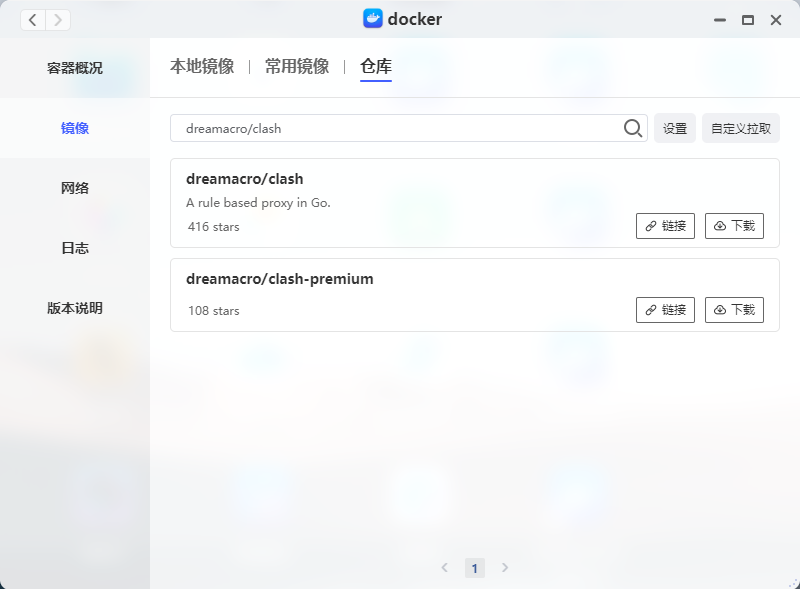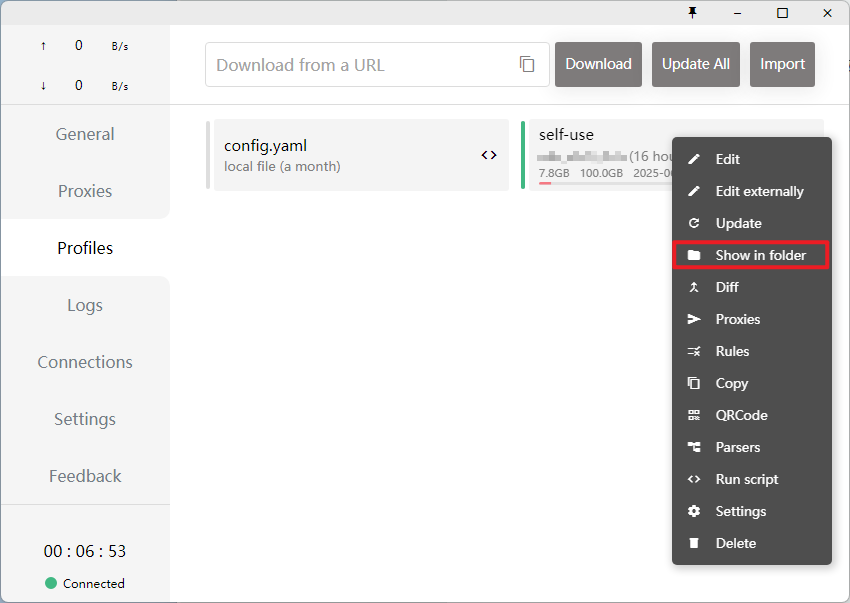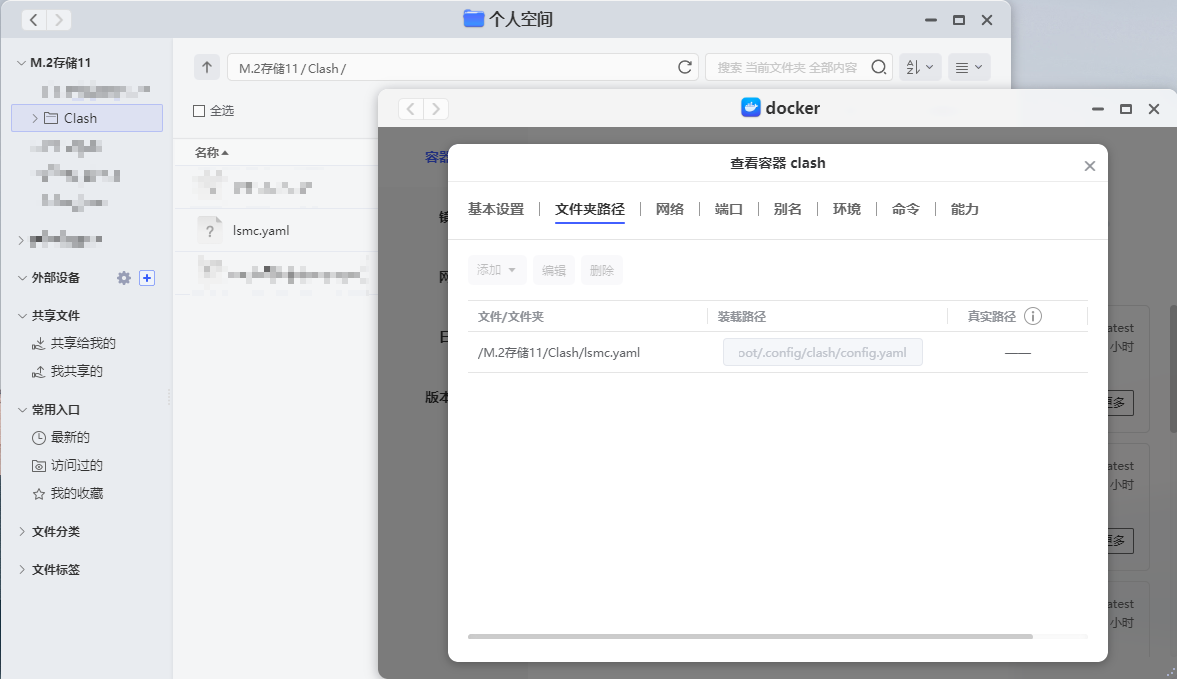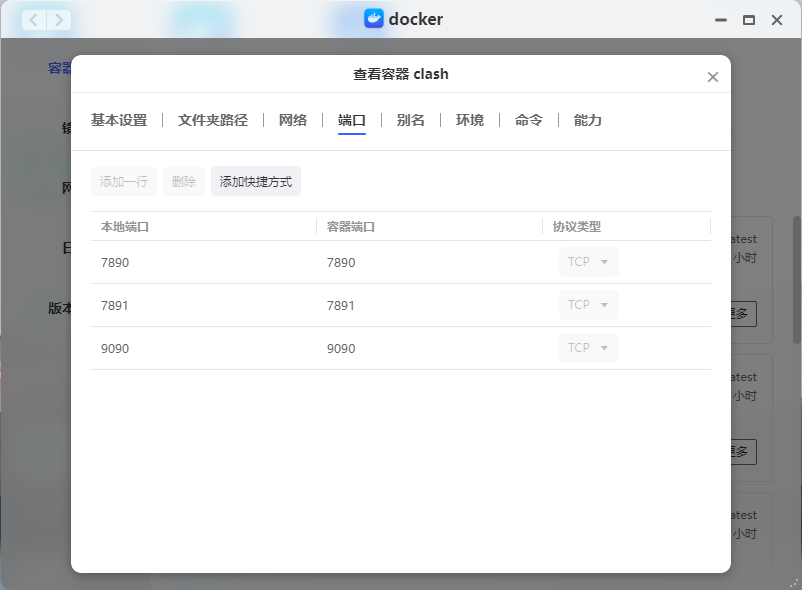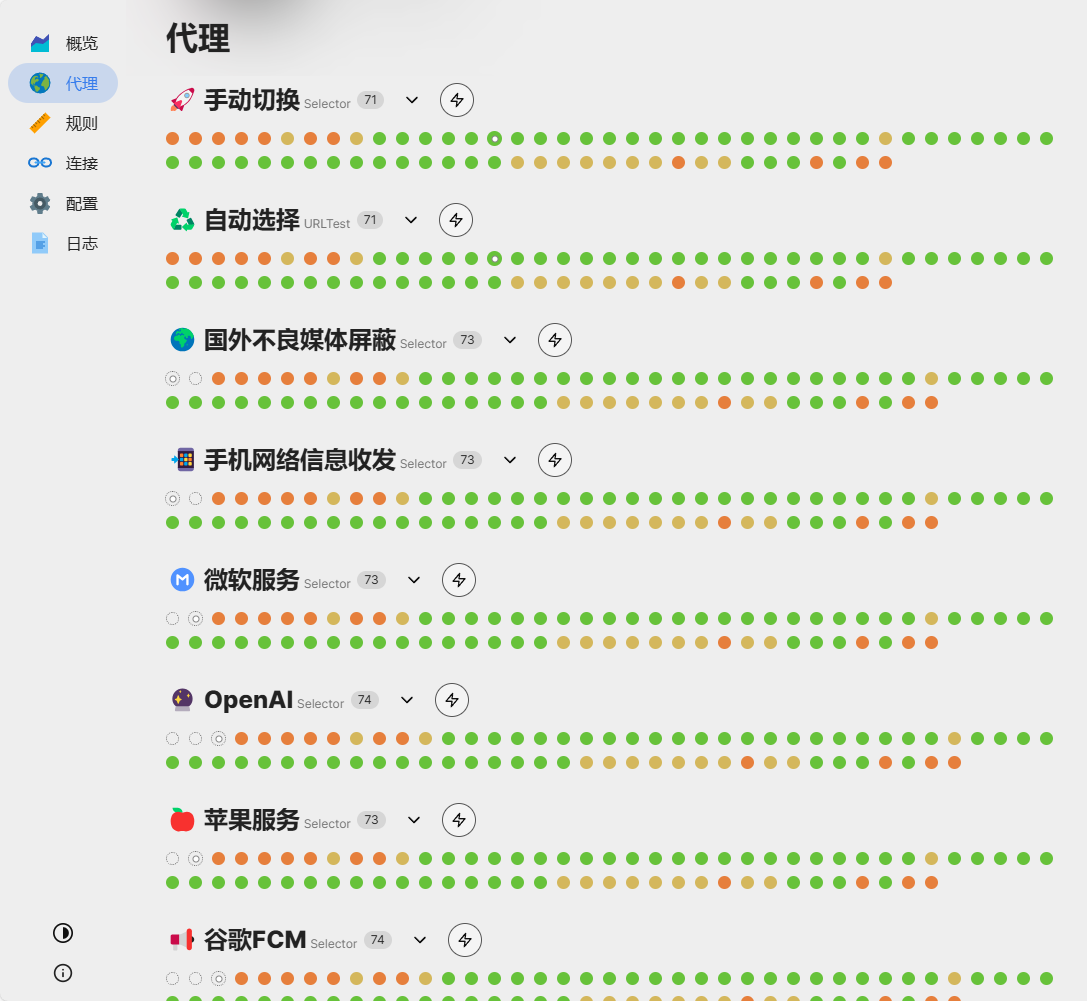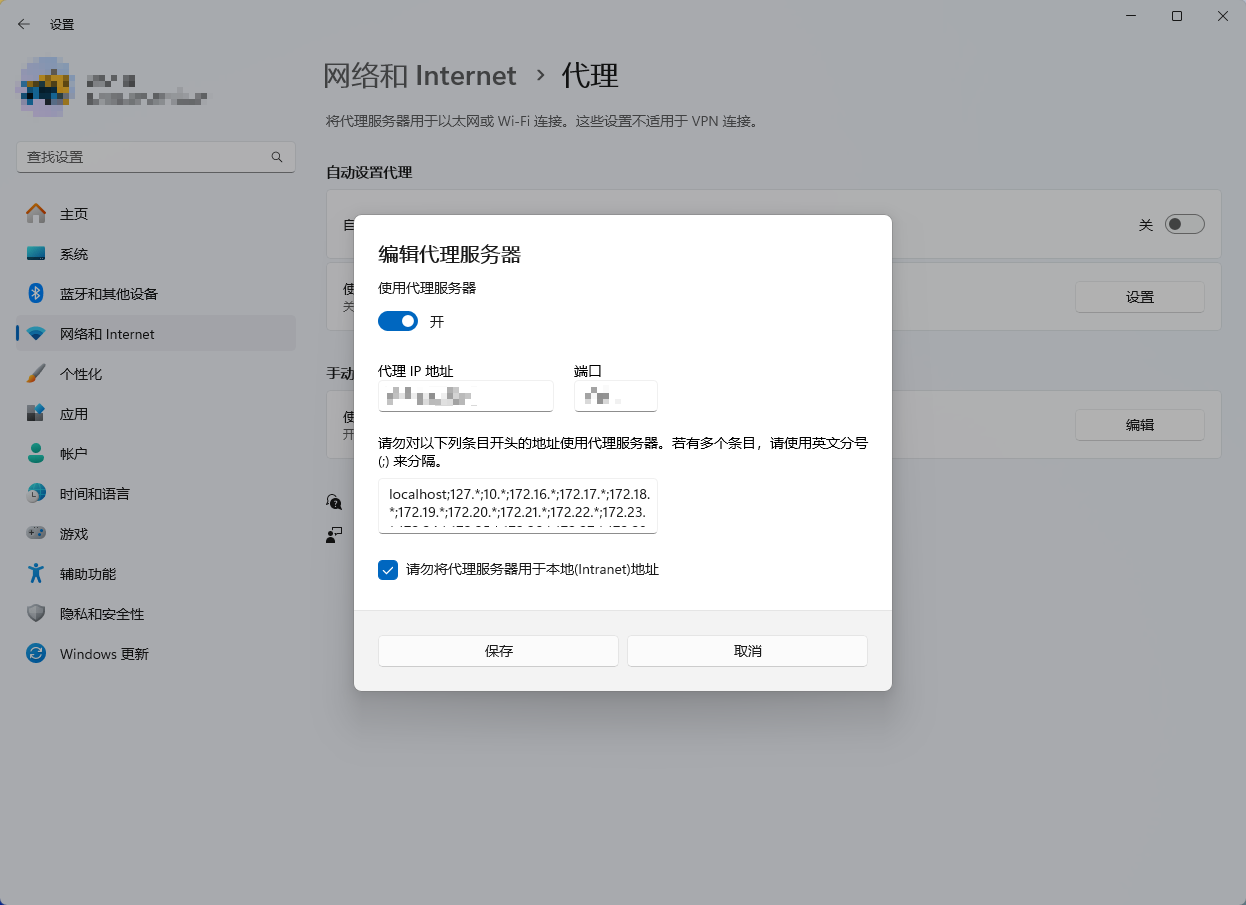| 【经验分享】极空间 NAS 通过 Docker 安装 Clash 进行网络代理 | 您所在的位置:网站首页 › docker-proxy怎么关闭 › 【经验分享】极空间 NAS 通过 Docker 安装 Clash 进行网络代理 |
【经验分享】极空间 NAS 通过 Docker 安装 Clash 进行网络代理
|
前言 & 流程介绍 本人近期购买了 NAS ——极空间 Z4 Pro,由于一些原因,需要用到网络代理流量转发进行某些网络服务的加速以及实现网络净化(屏蔽广告)。在此之前我是通过各个终端进行逐一配置 Clash,然后进行网络代理。如果设备少还好,但如今身边的智能设备越来越多,让我不得不考虑使用一种 All in One 的方式进行全屋网络的统一代理。看了眼桌面上的极空间,眼前一亮。 方案介绍通过极空间自带的 Docker 服务,安装 dreamacro/clash 容器,配合 haishanh/yacd 容器进行 Clash 的图形界面的显示。使用其他客户端的 Clash 生成 yaml 配置文件,将其放置于 clash 容器内的配置文件目录,从而实现用 NAS 实现全屋网络代理。 方案缺点不能像其他客户端一样一键实现配置文件的自动更新,需要用到 Clash 的 Proxy Provider 功能,将 Clash 订阅转换为 Proxy Providera,从而达到订阅链接更新的目的。我也写了相关的教程,可以马上跳转过去看(传送门)。当然,我也在本文合适的位置放置了跳转链接,你可以跟着我一起逐一完成每一项操作。 “携带正确的开车工具”需要提前准备的文件如下: [ ] Docker 容器:dreamacro/clash[ ] Docker 容器:haishanh/yacd[ ] Clash 配置文件操作流程1、Docker 容器 dreamacro/clash 的安装打开极空间的 Docker 服务,镜像-仓库-搜索 dreamacro/clash,安装配置的时候需要映射 1 个 Clash 的配置文件和开放 3 个端口。
在映射配置文件的路径前,我们需要拿到可以用的 Clash 配置文件。这配置文件可以通过 2 种方式直接获取,当然如果你想自己写的话,也可以直接自己写。 (1)通过服务商提供的网页直接下载使用。但是大多数服务商并不会提供这种配置文件,只会提供订阅链接,那别急,我们可以通过第二种方法。 (2)通过 Clash 客户端获取。在服务商获取你的订阅链接,用 Clash 获取订阅,然后直接获取订阅生成的配置文件,一波偷梁换柱轻松获得配置文件。
然后这份文件放置在你选定的目录下面,然后进行 Docker 配置的映射。
但是如同开篇所提的,直接用普通的配置文件是没办法让配置文件自动更新的,只能使用当下的配置文件,如果代理网址出现了节点更新,只能重新导入配置文件,非常繁琐。但是,Docker 版本的 Clash 支持 Proxy Provider,可以让用户从指定的地址动态加载代理服务器列表。如果你想让你的 Clash 支持自动更新代理服务器列表,更新节点信息,可以点击这里跳转到我的另一篇文章看看是怎么配置的 → 传送门 开放端口简单映射 3 个端口 7890(HTTP 代理端口)、7891(SOCKS5 代理端口)、9090(后台端口)。
其余部分不用过多设置,点击“应用”,直接创建容器,开始运行。 这时候,浏览器地址栏输入 IP:9090,就能看到这样一行代码: { "hello": "clash" }那就说明你的 Clash 服务运行成功了! 2、Docker 容器 haishanh/yacd 安装使用上面我们成功运行了 Clash 服务,但是对于各项网络的链接,我们还是希望可以精细控制是否使用代理,应该用哪个代理,就像客户端 Clash 一样。这时候就需要一个第三方面板——Yacd 面板。它类似于 Clash 官方的 Dashboard,但是官方并没有提供 Dashboard,所以就用 Yacd 来代替,但实际使用手感或者美感都感觉更上一层楼,非常推荐。
打开极空间的 Docker 服务,镜像-仓库-搜索 haishanh/yacd ,双击下载安装进行配置容器。 给 Yacd 面板开放 9080 端口后,直接应用即可。(小 tip:可以在容器-环境选项卡里面,把 YACD_DEFAULT_BACKEND 一项更改为 http://IP:9090 就可以在后面实现 Yacd 直接进如 Clash 后台) 浏览器打开 http://IP:9080 打开 Yacd 面板,填入 Clash 的后端地址就可以进入面板了。 3、在各个终端使用 NAS 中的 Clash 服务在各个终端通过无线网络连接路由器的时候,会有一个代理选项,打开该代理选项,填入你的 Clash 地址以及刚刚设置的 7891 HTTP 代理端口,就可以愉快地使用 Clash 来代理啦~
正如开头所说,本人因为一些原因需要用到网络代理流量转发进行某些网络服务的加速以及实现网络净化(屏蔽广告),再加上多个终端逐一配置比较复杂,刚好手上有一台 NAS 可以搭建 Docker 实现统一管理,但是网络上的信息都比较零散,这里作为一个探坑后的总结分享,希望对你有所帮助。 |
【本文地址】